OpenLayers ist ein leistungsstarkes JavaScript-Tool, mit dem Sie alle Arten von Karten auf einer Website erstellen und anzeigen können. Dieser Artikel wird Sie beim Einrichten von OpenLayers 3 und beim Erstellen einer einfachen Karte mit einer Kachelebene aus OpenStreetMaps unterstützen.
Teil eins von zwei:
Installieren und Einrichten von OpenLayern
- 1 Öffnen oder erstellen Sie Ihre Webseite. Wenn Sie noch keine Webseite haben, in die Sie die Karte einfügen möchten, können Sie die folgende HTML5-Vorlage verwenden. Speichern Sie es als 'map_page.html':
<html lang="en"> <Kopf> <Meta Zeichensatz="utf-8"> <Titel>Meine OpenLayers 3 Karte</Titel> </Kopf> <Karosserie> </Karosserie> </html>
- 2 Fügen Sie OpenLayers hinzu. Ihre Webseite muss die JavaScript-Datei der OpenLayers-Bibliothek enthalten. Fügen Sie dazu die folgende Codezeile in Ihre HTML-Datei ein
Bereich, in einer neuen Linie unter dem<Skript src="http://openlayers.org/en/v3.0.0/build/ol.js" Art="Text / Javascript"></Skript>
- 3 Fügen Sie einen HTML-Map-Container hinzu. OpenLayers zeigt die Karte in einem HTML-Element an, daher müssen Sie eines bereitstellen. Fügen Sie die folgende Markup-Zeile in das Feld ein
:<div Ich würde="Karte" Klasse="Karte"></div> - 4 Style den Kartencontainer. Sie müssen festlegen, wie groß die Karte sein soll, wenn sie angezeigt wird. Dazu sollten Sie CSS verwenden. Sie können dem Dokument Folgendes hinzufügen
:<>> .Karte Höhe: 500px; Breite: 700px; >
Teil zwei von zwei:
Erstellen der Karte
- 1 Erstellen Sie das Kartenobjekt. Um mit dem Schreiben des JavaScript-Codes zu beginnen, der die Karte erstellt, müssen Sie ein hinzufügen
Bereich zumnach der Kartencontainerdiv. Auch innerhalb davon können Sie das Kartenobjekt durch Aufrufen erstellenneue ol.Map ()so was:<Skripttyp='Text / Javascript'> var Karte = Neu ol.Karte( ); Skript>
- 2 Legen Sie das Ziel-HTML-Element der Karte fest. OpenLayers wird die Karte in einem HTML-Element wie z
divoder einp. Der Wert, den Sie an die Funktion setTarget () übergeben müssen, ist einfachIch würdedes Elements, das wir auf "map" setzen:Karte.anvisieren('Karte');
- 3 Stellen Sie die Kartenansicht ein. Eine OpenLayers Map-Ansicht verwaltet, welcher Teil der Karte angezeigt wird. Erstellen Sie ein neues Ansichtsobjekt, das um die Koordinaten [0, 0] (vor der Küste Zentralafrikas) zentriert ist:
Hinweis: Im Gegensatz zur Leaflet-Mapping-Bibliothek beschäftigt sich OpenLayers 3 mit Koordinaten im Format [Länge, Breite].var Aussicht = Neu ol.Aussicht( Center: [0, 0], Zoomen: 1 ) Karte.SetView(Aussicht);
- 4 Fügen Sie eine Kachelebene hinzu. OpenLayers-Karten haben übereinander gestapelte Ebenen und sind das, was Sie tatsächlich in einer Karte sehen. Es gibt drei Arten von Ebenen: Bild, Kachel und Vektor. Kachel-Layer sind die Standard-Basis-Layer und können von Kartenanbietern wie Google Maps, MapQuest oder OpenStreetMaps stammen. Jede Ebene hat eine Quelle, die OpenLayers mitteilt, woher die Ebeneninformationen stammen.
var tile_layer = Neu ol.Schicht.Fliese( Quelle: Neu ol.Quelle.MapQuest(Schicht: 'osm') ) Karte.addLayer(tile_layer);
- 5 Stellen Sie die Zoomstufe ein. In OpenLayers können Karten auf eine von mehreren Stufen "gezoomt" werden, von 0 (am meisten herausgezoomt) bis etwa 20 (am meisten gezoomt). Die Zoomstufe ist auf das Ansichtsobjekt eingestellt, also müssen wir das bekommen und den Zoom einstellen:
Karte.getView().setZoom(2);
- 6 Überprüfen Sie Ihren Code. Im Folgenden sehen Sie, wie Ihr Webseiten-Code aussehen sollte:
Doctype HTML> <html lang="en"> <Kopf> <Meta-Zeichensatz="utf-8"> <Titel>Meine OpenLayers 3 KarteTitel> <Skript src="http://openlayers.org/en/v3.0.0/build/ol-debug.js" Art="Text / Javascript">Skript> <Stil> .Karte Höhe: 500px; Breite: 700px; Stil> Kopf> <Karosserie> <div id="Karte" Klasse="Karte">div> <Skripttyp='Text / Javascript'> var Karte = Neu ol.Karte( ); Karte.anvisieren('Karte'); var Aussicht = Neu ol.Aussicht( Center: [0, 0], Zoomen: 1 ) Karte.SetView(Aussicht); var tile_layer = Neu ol.Schicht.Fliese( Quelle: Neu ol.Quelle.MapQuest(Schicht: 'osm') ) Karte.addLayer(tile_layer); Karte.getView().setZoom(2); Skript> Karosserie> html> -
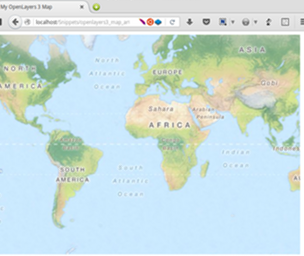 7 Die fertige Karte.
7 Die fertige Karte.
Facebook
Twitter
Google+
 Minotauromaquia
Minotauromaquia
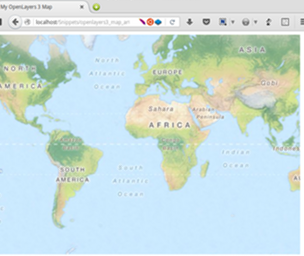 7 Die fertige Karte.
7 Die fertige Karte.